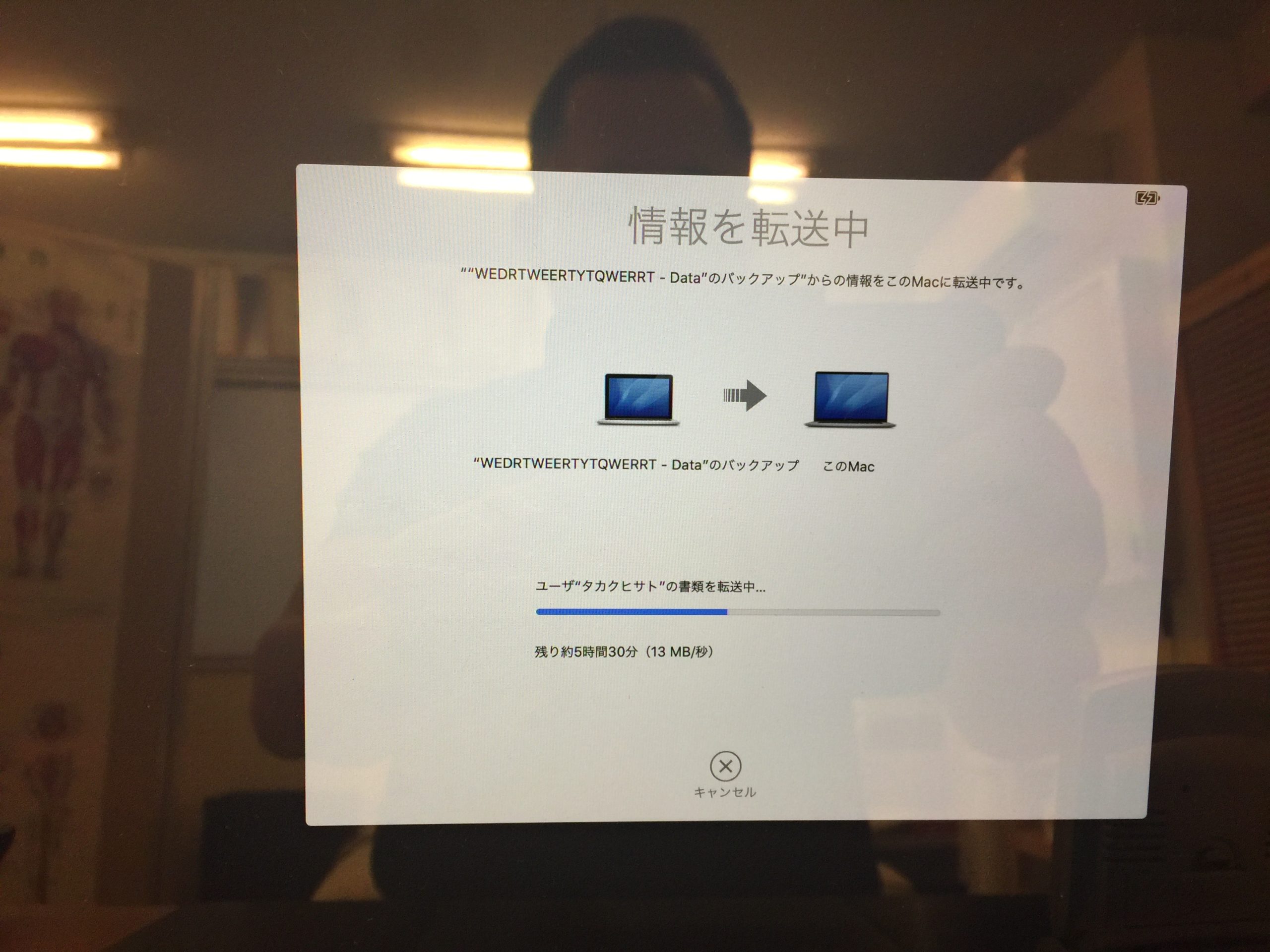結論からお知りになりたい方は、こちらをクリックしてください。
2.Wi-Fiでデータ移行しなければ良かった
ガードを貼り付け、モニター保護フィルムも貼り付け、あとはデータ移行するばかり。
そこで私は、ピアツーピアという、古いパソコンから新しいパソコンへデータをWi-Fiを使って移行する方法を採用しました。
理由は一番簡単だから。
シンプルだからデータ移行もスムーズだろうという素人考え。
結論からいえば、これが良くなかったです。
これまで一晩でデータ移行できたのですが、次の日の朝になってもデータ移行が終わっていません。
移行中の証拠とばかりに、水色の横のグラフがうねっている。
ネットで調べてみると、
ピアツーピアはえらい時間がかかるしWi-Fi経由なので、絶対おすすめできません。
という情報ばかり。
そこで、
アップルサポートダイヤル
0120 277 535
に問い合わせをすると、なかなか繋がらない。
コロナの影響で、スタッフの出勤が制限されているのかもしれない。
午後に再度電話をかけてみると、やってつながりました。
ーああ、ピアツーピアですとどうしても時間がかかりますよ。
入ってる情報にもよりますが。
「これまで寄せられたデータで最長どのぐらいかかりますか?」
ー四日間ですね
四日間。
あまりにも長すぎる。
「四日ではあまりにも長すぎるので、別の方法で行いたいのですが」
ーそうしますと、
①中断して、
②新しいパソコンに移行しているデータを削除して
③新しいパソコンをクリーンインストールして、
④改めて古いパソコンから新しいパソコンにデータ移行をする
という流れになりますが、よろしいでしょうか?
「そうですか」
私は迷った。
時間がさらにかかるからに他ならない。
とりあえず、アイコンがデータ移行中のうねっている表示が出ている。
「とりあえず様子をみてみます」
ーそうですね。データ移行で動いているようなので様子をみるのもいいかもしれません。
「ところで、もし〇〇さんがデータ移行するとすれば、どういった方法にしますか?」
ーまあ…、これはプライベートなことですが…
と前置きをされてから、
ー私だったら、ピアツーピア使いませんね。Wi-Fiだと時間がかかるし、正確に移行できない場合がありますから。
なので、古いMac のデータは有線で外付けハードディスクにバックアップをとって、それを新しいMac に移行します。
(なんだ。いつもやっている方法じゃないか)
「ありがとうございます。わかりました。とりあえず今のまま様子をみてみます」
と電話を切った。
最長4日か。
もう1日様子を見ることにした。
ところが次の日になってもそのまま。
その次の日になってもそのまま。
横長の水色のグラフは相変わらずうねってはいる。
情報転送中は続いているらしい。
しかしいくらなんでもおかしいので、アップルサポートセンターに電話。
ーおかしいですね。
中断して確認しましょう。
中断し、確認すると、あろうことか、新しいパソコンにデータがひとつも移行していないのである。
これまでの3日間は何だったのだろう。
しかし、過ぎたことを思っても仕方ないし、中途半端に移行していたデータを削除する手間が省けたと前向きにとらえ、他の方法でデータ移行することにした。
そこで今まで使っていた外付けハードディスクを取り出して、新しいMacに取り付けようとすると、
あれ?
穴が合わないのです。
新しいMac のUSBは規格が変わっていて、タイプCとなっていたのでした。
これまでのUSBはこんなタイプ。
それが1/4ほど小さくなったのです。
Mac 最先端いき過ぎでしょう。
アマゾンで注文すると2日ぐらいかかるので、仕方なく、Wi-Fiの外付けハードディスク、『airMac 』から新しいMac へデータ移行することにしたのです。
▲使用しているairMac。もう6年になります。
(アップルの〇〇さんが、『私だったらWi-Fiでのデータ移行はしませんが…』と言っていたが…。)
一抹の不安を残しながらデータ移行すると、これは一晩でデータ移行できました。
が、
airMac のデータが、新しいパソコンに正確にデータ移行されてなかったのです。
アップルサポートダイヤルの方によると、Wi-Fiによるデータ移行でスムーズに行かなかった可能性がある、との見解でした。
(3へ続く)